Kako se riješiti problema s isteklom lozinkom za iPhone
"Moj iPhone 13 Pro sa sustavom iOS 16.5 samo iskače čudna poruka u kojoj piše Passcode Expired s gumbom za promjenu lozinke, a poruka se stalno pojavljuje, kako riješiti ovaj problem?" Za tehnološke stručnjake ova poruka nije veliki problem. Međutim, razbjesni se kada se problem dogodi prosječnim ljudima. Ovaj članak pronalazi praktična rješenja koja će vam pomoći da se riješite Lozinka za iPhone je istekla greška bez tehničke vještine.
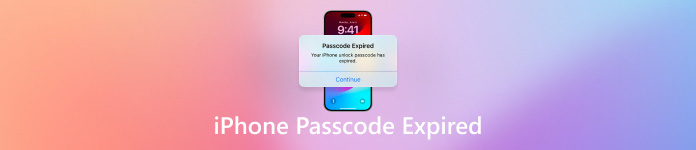
U ovom članku:
Dio 1: Zašto iPhone kaže da je šifra istekla
Općenito govoreći, lozinka za iPhone vrijedi zauvijek nakon što je postavite osim ako je ne promijenite. Drugim riječima, lozinka za iPhone neće isteći bez razloga. Zašto vaša lozinka za iPhone ističe?
Jedan od najvjerojatnijih razloga je taj što vaš uređaj kontrolira neka organizacija i što je na vašem iPhoneu postavila istek lozinke. Štoviše, neke aplikacije ili softverske greške mogu dovesti do ponavljanja pogrešaka istekle lozinke za iPhone. Zbog toga se vaš iPhone zaglavi i više se ne može učitati.
Dio 2: Jednostavno uklanjanje istekle lozinke za iPhone
Najlakši način za otključavanje iPhone šifre koja je istekla je potpuno uklanjanje stare šifre. imyPass iPassGo je moćan alat za uklanjanje lozinki za iPhone. Nema nikakvih ograničenja. Što je još važnije, dolazi sa sučeljem prilagođenim korisniku i jednostavnim je za navigaciju običnim ljudima.

4.000.000+ preuzimanja
Uklonite isteklu lozinku za iPhone jednim klikom.
Podržava 4-znamenkasti/6-znamenkasti pristupni kod, Touch ID i Face ID.
Uključite dodatne značajke, poput uklanjanja MDM-a.
Kompatibilan s najnovijom verzijom iOS-a.
Evo postupka za otključavanje istekle šifre za iPhone s računalom:
Skenirajte svoj iPhone
Pokrenite najbolji iPhone softver za otključavanje zaporkom nakon što ga instalirate na računalo. Postoji još jedna verzija za Mac. Povežite svoj iPhone s računalom Lightning kabelom. Odaberite Obriši lozinku, i kliknite na Početak gumb za početak skeniranja vašeg iPhonea.

Savjet: Ako je vaša lozinka za iPhone istekla zbog upravljanja mobilnim uređajem, odaberite Ukloni MDM i slijedite upute za otključavanje uređaja.
Preuzmite firmware
Nakon što se vaš iPhone otkrije, provjerite informacije o uređaju, npr Kategorija uređaja, Tip uređaja, Model uređaja, i iOS verzija. Ako nešto nije u redu, ispravite to. Zatim kliknite na Početak gumb za preuzimanje potrebnog firmvera.

Uklonite zaporku koja je istekla
Nakon dovršetka preuzimanja firmvera kliknite na Otključati gumb za potvrdu otključavanja istekle šifre za iPhone. Zatim uđi 0000 kako bi se osigurao proces. Kada završi, vaš iPhone će se ponovno pokrenuti bez šifre.

Bilješka: Budući da proces briše sve vaše podatke, trebali biste napraviti sigurnosnu kopiju. Kada se vaš iPhone ponovno pokrene, možete vratiti sigurnosnu kopiju kako biste izbjegli gubitak podataka.
3. dio: 3 rješenja za popravak lozinke za iPhone istekla
Rješenje 1: Promijenite lozinku za iPhone
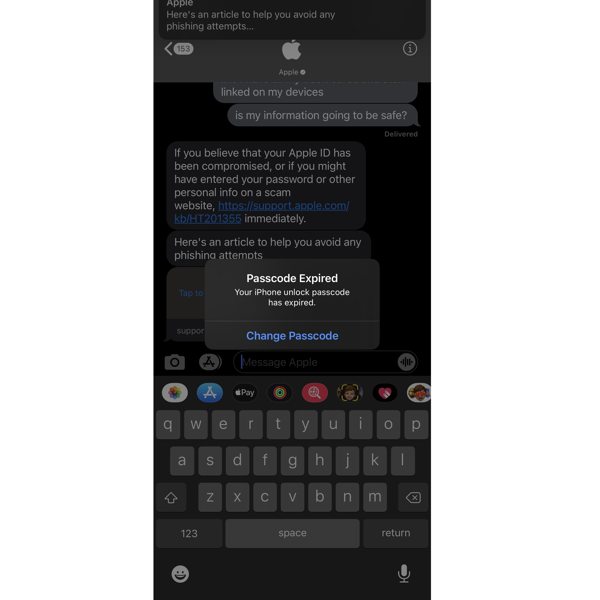
Iskače poruka o istekloj zaporci za iPhone i nema gumba za zatvaranje. Vaš Apple ID također nije aktivan. Dakle, možete slijediti upute u poruci za promjenu šifre. Dodirnite Promjena lozinke gumb na skočnom prozoru. Zatim unesite novu šifru, potvrdite je i potvrdite promjene. Skočni prozor trebao bi nestati.
Kako biste spriječili ponovno pojavljivanje šifre istekle za iPhone, provjerite svoje postavke. Otvorite Postavke aplikaciju, idite na Općenito, i odaberite Profili i upravljanje uređajima, odaberite MDM profil i dodirnite Ukloni profil.
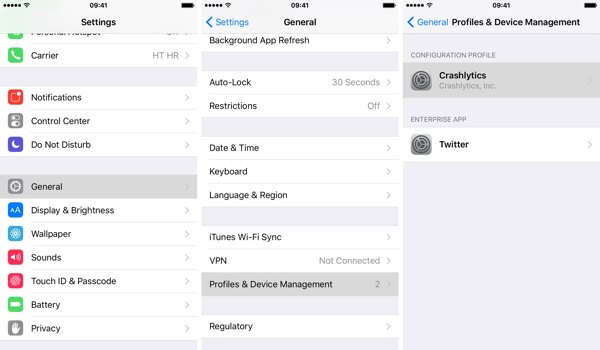
Rješenje 2: Prisilno ponovno pokrenite iPhone
Još jedno rješenje za rješavanje problema isteka zaporke za iPhone je prisilno ponovno pokretanje uređaja. Ne trebaš uklonite uređaj sa svog Apple ID-a. Iako je rješenje jednostavno, vrijedi ga pokušati. Štoviše, ovo rješenje neće izbrisati vaše podatke ili postavke na vašem uređaju.

Na iPhoneu 8 i novijim, pritisnite i brzo otpustite Pojačati tipku, pritisnite i brzo pustite Stišaj zvuk i držite pritisnutim Strana dok ne vidite Apple logo.
Na iPhoneu 7/7 Plus držite pritisnuto tipku Stišaj zvuk i Strana gumbe dok se ne pojavi Apple logo.
Na iPhoneu 6s i starijim, držite pritisnuto Dom + Spavanje/Buđenje gumbe dok se ne pojavi logotip Apple.
Rješenje 3: Ažurirajte softver pomoću iTunes/Findera
Kada iPhone neprestano iskače poruku o isteku zaporke, ne možete pristupiti svom uređaju niti bilo kojim značajkama. Unatoč tome, iTunes/Finder vam omogućuje i ažuriranje softvera. To bi moglo popraviti grešku.
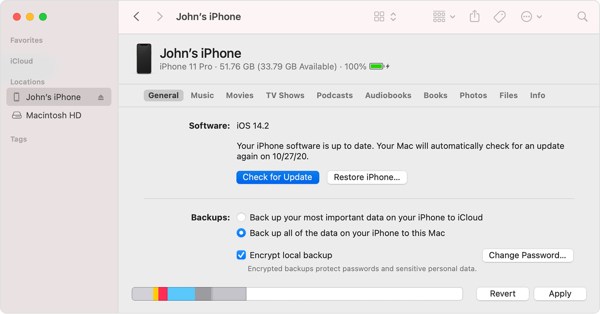
Povežite svoj iPhone s računalom pomoću USB kabela.
Otvorite iTunes u sustavu Windows ili macOS Mojave, kliknite Telefon i idite na Sažetak tab. Pokrenite aplikaciju Finder na macOS Catalina, kliknite ime svog iPhonea i idite na Općenito tab.
Kliknite na Provjerite ažuriranje i slijedite upute na zaslonu za ažuriranje softvera na vašem iPhoneu.
Zaključak
Ovaj vodič je objasnio zašto lozinka za iPhone ističe i kako riješiti ovaj problem. Demonstrirali smo četiri rješenja i možete ih izvoditi jedno po jedno kako biste se riješili problema. imyPass iPassGo je ultimativno rješenje. Ako imate još pitanja o ovoj temi, slobodno ih napišite ispod ovog posta.
Vruća rješenja
-
Otključaj iOS
- Pregled besplatnih usluga iCloud otključavanja
- Zaobići iCloud aktivaciju s IMEI
- Uklonite Mosyle MDM s iPhonea i iPada
- Uklonite support.apple.com/iphone/passcode
- Pregled Checkra1n iCloud Bypass-a
- Zaobići lozinku za zaključavanje zaslona iPhonea
- Kako napraviti Jailbreak iPhone
- Otključajte iPhone bez računala
- Zaobići iPhone zaključan za vlasnika
- Vraćanje iPhonea na tvorničke postavke bez lozinke za Apple ID
-
Savjeti za iOS
-
Otključaj Android
-
Lozinka za Windows

